Формат файла MKV
Что такое файл MKV?
MKV (Matroska Video) — это мультимедийный контейнер, аналогичный форматам MOV и AVI, но он поддерживает более одной дорожки аудио и субтитров в одном файле. Файл MKV — это формат мультимедийного контейнера Matroska, используемый для видео. MKV основан на Extensible Binary Meta Language и поддерживает несколько форматов сжатия видео и аудио. Основное различие между MKV и другими видеоформатами заключается в том, что MKV — это контейнер, а не кодек. Файлы MKV сохраняются с расширением .mkv. MKV может включать аудио, видео и субтитры в один файл, даже если эти элементы используют разные типы кодирования. Например, у вас может быть файл MKV, содержащий видео H.264 и MP3 или AAC для аудио. MKV также поддерживает описания, рейтинги, обложки и даже точки глав. Есть несколько ключевых особенностей, благодаря которым MKV ориентирован на будущее. Эти функции включают в себя:
- Поддержка быстрого поиска.
- Возможность выбора различных аудио и видео потоков.

- Поддержка субтитров (жестко и программно).
- Поддержка метаданных, глав и меню.
- Возможность потоковой передачи онлайн.
- Возможность восстановления ошибочных файлов, которые обеспечивают возможность воспроизведения поврежденных файлов.
Краткая история
Файл MKV возник в 2002 году в России. Ведущим разработчиком был Лассе Кярккяйнен, который работал с основателем Matroska Стивом Ломмом и командой программистов. MKV был разработан как проект с открытыми стандартами, что означает, что он имеет открытый исходный код и может использоваться бесплатно. Со временем формат был улучшен и стал основой мультимедийного формата WebM в 2010 году.
Матроска Дизайн
Matroska добавляет в спецификацию EBML следующие ограничения.
- docType заголовка EBML должен быть ‘matroska’.
- Значение EBMLMaxIDLength в заголовке EBML должно быть равно 4.
- EBMLMaxSizeLength EBML Header должен иметь значение от 1 до 8 (включительно).

Все элементы верхнего уровня кодируются 4 октетами.
- Языковые коды: Matroska (версии с 1 по 3) использовала языковые коды, которые могут быть либо трехбуквенной библиографической формой ISO-639-2 (например, «fre» для французского), либо дополнительным кодом страны, например, «fre-ca». “для канадского французского языка. Начиная с Matroska версии 4, для языковых кодов МОЖЕТ использоваться либо ISO 639-2, либо BCP 47, хотя BCP 47 рекомендуется.
- Физические типы: они имеют разное значение как для аудио-, так и для видеофайлов. Например, ChapterPhysicalEquiv = 60 означает (CD / 12” / 10″ / 7″ / TAPE / MINIDISC / DAT) для аудио и (DVD / VHS / LASERDISC) для видео.
- Структура блока — Заголовок блока: Заголовок блока содержит информацию о номере дорожки, метках времени, типе шнуровки и т. д.
- Lacing: это механизм для экономии места при хранении данных, который обычно используется для небольших блоков данных (кадров). Существует 3 вида шнуровки:
- Xiph: Frame with a size multiple of 255 coded with a 0 at the end of the size.
 For example, The code for 765 is 255;255;255;0.
For example, The code for 765 is 255;255;255;0. - EBML: The frame size is coded as a difference between the previous size and this size. The first size in the lace is unsigned but others use a range shift to get a sign on each value.
- fixed-size: The size remains the same.
- Xiph: Frame with a size multiple of 255 coded with a 0 at the end of the size.
- Структура SimpleBlock: она основана на блочной структуре с основным отличием в добавлении флагов Keyframe и Discardable. В остальном все то же самое.
Структура Матроски
Документ Matroska должен состоять как минимум из одного Документа EBML с использованием Типа документа Matroska. Каждый документ EBML должен начинаться с заголовка EBML, за которым следует корневой элемент EBML, определяемый как сегмент. Matroska определяет несколько элементов верхнего уровня, которые могут встречаться в сегменте.
EBML использует систему элементов для составления документа EBML. Ниже приведен список элементов верхнего уровня в файле Matroska:
Ниже приведен список элементов верхнего уровня в файле Matroska:
- EBML-документ: оболочка для всего файла.
- Заголовок EBML: содержит информацию о заголовке файла, например DocType.
- Сегмент: верхний элемент, содержащий все остальные элементы верхнего уровня.
- SeekHead: содержит положение сегментов других элементов верхнего уровня.
- Информация: содержит общую информацию о сегменте.
- Треки: элемент информации верхнего уровня с описанием множества треков.
- Главы: используется для определения основных меню и данных разделов.
- Кластер: элемент верхнего уровня, содержащий блочную структуру.
- Cues: элемент верхнего уровня, содержащий все записи, локальные для сегмента, которые ускоряют поиск доступа.
- Вложения: содержит вложенные файлы.
- Теги: этот элемент содержит метаданные, описывающие Треки, Издания, Главы, Вложения или Сегмент в целом.

В следующей таблице показана структура документа Matroska с большинством элементов, отображаемых в иерархии:
| Заголовок EBML | ||||||
| Сегмент | Искатьголову | Искать | Искать ID | |||
| ИскатьПозицию | ||||||
| Информация | идентификатор сегмента | |||||
| СегментФайлимя | ||||||
| ПредыдущийUID | ||||||
| ПредыдущийИмяФайла | ||||||
| СледующийUID | ||||||
| СледующееИмяФайла | ||||||
| СегментСемейный | ||||||
| ГлаваПеревести | ||||||
| Отметка времениШкала | ||||||
| Продолжительность | ||||||
| ДатаUTC | ||||||
| Название | ||||||
| MuxingApp | ||||||
| Приложение для письма | ||||||
| Треки | Отслеживание | номер дорожки | ||||
| TrackUID | ||||||
| Тип трека | ||||||
| Имя | ||||||
| Язык | ||||||
| ID кодека | ||||||
| КодекЧастный | ||||||
| ИмяКодека | ||||||
| Видео | ПометитьЧересстрочная | |||||
| Порядок полей | ||||||
| Стереорежим | ||||||
| Альфа-режим | ||||||
| ПиксельШирина | ||||||
| ПиксельВысота | ||||||
| Ширина дисплея | ||||||
| Высота дисплея | ||||||
| Тип соотношения сторон | ||||||
| Цвет | ||||||
| Аудио | Частота дискретизации | |||||
| Каналы | ||||||
| Битовая глубина | ||||||
| Главы | ИзданиеЗапись | EditionUID | ||||
| ИзданиеFlagСкрытый | ||||||
| EditionFlagDefault | ||||||
| ИзданиеФлагЗаказано | ||||||
| ГлаваАтом | ГлаваUID | |||||
| UID_строки_раздела | ||||||
| ГлаваВремяНачало | ||||||
| ГлаваВремяКонец | ||||||
| ГлаваФлагСкрытый | ||||||
| ГлаваДисплей | Чапстринг | |||||
| ГлаваЯзык | ||||||
| Кластер | Отметка времени | |||||
| Сайленттрекс | ||||||
| Позиция | ||||||
| ПредыдущийРазмер | ||||||
| простой блок | ||||||
| БлокГрупп | ||||||
| Зашифрованный блок | ||||||
| Подсказки | ключевая точка | CueTime | ||||
| CueTrackPositions | ||||||
| Вложения | Прикрепленный файл | Описание файла | ||||
| ИмяФайла | ||||||
| FileMimeType | ||||||
| ФайлUID | ||||||
| ФайлРеферал | ||||||
| FileUsedStartTime | ||||||
| FileUsedEndTime | ||||||
| Теги | Тег | Цели | таргеттипевалуе | |||
| Тип цели | ||||||
| TagTrackUID | ||||||
| TagEditionUID | ||||||
| TagChapterUID | ||||||
| TagAttachmentUID | ||||||
| простой тег | Имя тега | |||||
| Язык тегов | ||||||
| ТегПо умолчанию | ||||||
| ТегСтрока | ||||||
| ТегДвоичный | ||||||
| простой тег |
Использование кодеков
Если вам не нужен новый медиаплеер и вы предпочитаете использовать существующий плеер, вам потребуется установить некоторые кодеки (сокращение от сжатия/распаковки). Несмотря на то, что загрузка кодеков является допустимым вариантом, вы должны быть осторожны с источником, который может содержать вредоносное ПО.
Несмотря на то, что загрузка кодеков является допустимым вариантом, вы должны быть осторожны с источником, который может содержать вредоносное ПО.
Использованная литература
- Матроска из Википедии
Конвертировать MKV в MP4 и другие форматы
Как конвертировать видео в MKV онлайн?
Воcпользуйтесь нашим онлайн-приложением!
Хотите узнать больше про формат MKV и чем его открыть? В этой статье вы найдёте всё, что вам нужно.
Добавить файл
Конвертация в
Конвертация
С появлением широкоформатных экранов и мощных компьютеров все больше людей предпочитают видео высокого разрешения (HD), однако многие форматы видео требуют сильного пережатия с потерей качества, притом что дополнительные дорожки аудио и субтитров приходится хранить отдельно. Поскольку формат MKV поддерживает большое количество кодеков и даже несжатое видео, он хорошо сохраняет исходное качество, позволяя вам наслаждаться видео в HD-качестве.
Ищете программу для конвертации видео в MKV-формат? Попробуйте Video Converter от Movavi. Он позволяет перекодировать AVI, FLV, MOV, MP4, 3GP, WMV и другие файлы в MKV для комфортного просмотра на домашнем компьютере или видеоплеере и задать нужное разрешение и соотношение сторон, чтобы картинка соответствовала разрешению вашего монитора или телевизора. Если же вам нужно конвертировать MKV в AVI, 3GP или в другие форматы, видеоконвертер также станет незаменимым инструментом: вы сможете смотреть любимые фильмы на игровых приставках Sony PlayStation, Xbox, мобильных устройствах LG, Samsung, Apple и других производителей. А функция SuperSpeed позволяет конвертировать видео без потери качества.
Как конвертировать MKV без потери качества
Шаг 1. Скачайте и установите MKV-конвертер
Бесплатно скачайте конвертер видео для Windows или Mac с сайта Movavi, откройте файл и следуйте инструкциям по установке. Это займет всего несколько минут. Программа полностью на русском языке, поэтому разобраться в ней будет очень просто.
Это займет всего несколько минут. Программа полностью на русском языке, поэтому разобраться в ней будет очень просто.
Шаг 2. Выберите файл для конвертации
Когда установка завершится, запустите программу, нажмите на кнопку Добавить файлы в левом верхнем углу, выберите пункт Добавить видео и добавьте файлы AVI, FLV, WMV, MP4, MOV или другого формата для конвертирования в MKV. Вы также можете добавить в программу фильмы и ролики в MKV, чтобы перевести их в другой формат. Чтобы добавить DVD-видео, в меню Добавить файлы выберите пункт Добавить DVD, а затем нажмите Открыть DVD.
Шаг 3. Выберите формат
В нижней части интерфейса откройте вкладку Видео, кликните по разделу MKV и выберите подходящий профиль из списка. Вы можете изменить параметры видео вручную: нажмите на кнопку-шестеренку под панелью форматов, чтобы открыть редактор настроек.
Чтобы перекодировать MKV для воспроизведения на PS4, PS3, Xbox, смартфоне на Android, планшете iPad, мобильном телефоне или другом устройстве, откройте вкладку Устройства и выберите профиль для модели вашего гаджета.
Шаг 4. Начните конвертацию файлов
Перед началом конвертирования нажмите Сохранить в и выберите место, куда будут записаны новые видеофайлы. Теперь можно начать конвертацию: для этого нажмите кнопку Конвертировать в правом нижнем углу. Конвертация может занять несколько минут или больше в зависимости от размера и количества исходных файлов.
Шаг 5. Дождитесь окончания конвертации
Когда конвертация будет завершена, откроется папка с видеофайлами. Вы можете записать полученный MKV-файл на DVD для просмотра на широкоформатном экране или открыть видео на компьютере с помощью проигрывателя Movavi Media Player в составе пакета программ Movavi Video Suite для Windows. Кроме медиаплеера и конвертера видео, в него входят программы для записи на DVD, захвата видео с экрана, создания собственных фильмов и слайд-шоу, полноценный редактор видео и многое другое. Скачайте пробную версию Movavi Video Suite и попробуйте все эти программы в действии.
Кроме медиаплеера и конвертера видео, в него входят программы для записи на DVD, захвата видео с экрана, создания собственных фильмов и слайд-шоу, полноценный редактор видео и многое другое. Скачайте пробную версию Movavi Video Suite и попробуйте все эти программы в действии.
Если же вы конвертировали MKV в форматы для мобильных телефонов или игровых приставок, запишите готовые файлы на ваше устройство, подсоединив его к компьютеру: откройте приложение для переноса файлов и следуйте его указаниям. Movavi Video Converter стирает границы между форматами: теперь вы можете легко перенести фильмы и клипы на любое устройство для просмотра видео.
Отличный способ перевести мультимедиа в нужный формат!
Что такое MKV-формат?
MKV – популярный формат для работы с мультимедиа, созданный в качестве открытой альтернативы форматам MP4 и AVI. Файлы MKV могут включать в себя неограниченное количество видео- и аудиодорожек, а также субтитры. Именно поэтому MKV (сокращение от Matroska Video) был назван в честь русской матрешки.
Сравнение форматов MKV и MP4
Файлы обоих форматов могут содержать видеодорожку, одну или несколько аудиодорожек, субтитры и другие полезные данные. Формат MP4 часто используют для хранения видеофайлов, потому что файлы в этом формате имеют лучшее соотношение размера и качества, также легки для открытия и проигрывания на почти любом устройстве. MKV больше подходит для хранения фильмов, так как в нем поддерживается возможность нескольких аудиодорожек и субтитров на разных языках в одном файле. К сожалению, файлы MKV читают не все плееры и устройства.
Чтобы узнать, в чем разница между MKV и MP4, смотрите таблицу ниже.
Часто задаваемые вопросы
Что такое MKV?
MKV (сокращение от Matroska Multimedia Container) – это бесплатный формат контейнера для мультимедийных файлов. Контейнер MKV может содержать множество видео-, аудиодорожек, изображений и субтитров в одном файле. Благодаря этому, MKV – хороший формат для хранения фильмов. Фильмы в таком формате часто распространяют путем раздачи с помощью торрент-трекеров.
Благодаря этому, MKV – хороший формат для хранения фильмов. Фильмы в таком формате часто распространяют путем раздачи с помощью торрент-трекеров.
Как бесплатно конвертировать MP4 в MKV?
Если вам нужно сконвертировать небольшой файл, попробуйте online-конвертер на этой странице. Если ваш файл слишком большой для онлайн-конвертации, и вы являетесь уверенным пользователем ПК, попробуйте использовать VLC. Что нужно сделать, чтобы конвертировать видео с помощью VLC:
Установите и запустите VLC.
Официальный сайт VLCНажмите Медиа → Конвертировать/Сохранить.
Нажмите на кнопку Добавить и выберите видео, которое хотите конвертировать.
Подтвердите выбор нажатием Конвертировать/Сохранить.
В новом окне кликните на иконку гаечного ключа, на вкладке Инкапсуляция выберите MKV, нажмите Сохранить.

Кликните на кнопку Обзор, выберите папку для сохранения и введите название для нового файла вместе с расширением .mkv.
Нажмите Начать, чтобы программа начала создавать файл в MKV.
Какой формат лучше – MP4 или MKV?
Оба формата широко распространены и часто используются для хранения видеофайлов. Однако найти устройство, поддерживающее и читающее видео в MP4, намного проще. Если вы хотите смотреть фильмы на медиаплеере или планшете, вам подойдет формат MP4. Если же вы смотрите фильмы с ПК при помощи таких программ, как VLC или 5KPlayer, у вас нет проблемы, чем открыть файл MKV. А значит, вы можете пользоваться всеми плюсами нескольких аудиодорожек и субтитров.
Файлы в каком формате меньше – MP4 или MKV?
Обычно файлы MP4 занимают меньше места, чем MKV. Для этого есть две причины. Во-первых, контейнер MP4 зачастую использует формат видео H. 264, что помогает максимально сократить размер файла и сохранить высокое качество картинки. Во-вторых, в файлах MKV зачастую содержится несколько аудио- и видеодорожек, что делает файл намного больше. Таким образом, чтобы сжать файл MKV, нужно либо конвертировать его в формат MP4, либо удалить лишние дорожки. Всё это можно сделать с помощью Video Converter от Movavi.
264, что помогает максимально сократить размер файла и сохранить высокое качество картинки. Во-вторых, в файлах MKV зачастую содержится несколько аудио- и видеодорожек, что делает файл намного больше. Таким образом, чтобы сжать файл MKV, нужно либо конвертировать его в формат MP4, либо удалить лишние дорожки. Всё это можно сделать с помощью Video Converter от Movavi.
Почему VLC не читает MKV файл?
Причиной этого может быть целый спектр проблем: проблемы с видео и кодеками, повреждение файлов, сбой компьютера и т. д. Ниже приведено одно из доступных решений проблемы:
Запустите VLC, нажмите Инструменты → Настройки.
На вкладке Ввод/Кодеки в поле Декодирование с аппаратным ускорением выберите Отключить.
Нажмите Сохранить и попробуйте снова запустить ваше видео.
Остались вопросы?
Если вы не можете найти ответ на свой вопрос, обратитесь в нашу службу поддержки.
Подпишитесь на рассылку о скидках и акциях
Подписываясь на рассылку, вы соглашаетесь на получение от нас рекламной информации по электронной почте и обработку персональных данных в соответствии с Политикой конфиденциальности Movavi. Вы также подтверждаете, что не имеете препятствий к выражению такого согласия. Читать Политику конфиденциальности.
Плюсы и минусы использования MKV по сравнению с MP4 для потокового видео
Как профессиональный вещатель или стример, вы должны понимать технологию, которая создает или разрушает ваш контент. Выбор подходящего формата потокового видео является частью этой кривой обучения. Горячо обсуждаемая тема в мире потокового вещания — выбор между двумя форматами видео: MKV или MP4.
Стримерам часто нужна помощь в выборе формата, который лучше всего подходит для их бренда. К сожалению, однозначного ответа нет. У каждого формата видео есть свои плюсы и минусы, поэтому для принятия взвешенного решения требуется более глубокий анализ.
Видеоформаты MKV и MP4 используются для потоковой передачи контента. Более новый из двух, MKV, предлагает лучшее качество, чем его старый аналог. Однако совместимые устройства или медиаплееры более ограничены для MKV по сравнению с MP4. Большинство устройств без проблем поддерживают MP4 из-за его обратной совместимости. Формат, который вы выбираете, зависит от ваших предпочтений и от того, что лучше всего работает в вашей ситуации.
Мы провели подробный анализ MKV и MP4, чтобы помочь вам принять решение. Продолжайте читать, чтобы понять основные различия, области, в которых каждый видеоформат сияет, и где они несовершенны. К концу этой статьи вы сможете ответить на вопрос: «Что лучше, MKV или MP4?»
Содержание- MKV: краткий обзор
- MP4: краткий обзор
- MKV против MP4
- Плюсы и минусы MKV и MP4
- Преобразование между MKV и MP4
- Какой формат потокового видео вам подходит?
- Заключительные мысли
MKV — это сокращение от Matroska Video, разработанного Стивом Ломмом в 2002 году. Сегодня Ломм работает разработчиком Google, а MKV — наиболее распространенный формат потокового видео.
Сегодня Ломм работает разработчиком Google, а MKV — наиболее распространенный формат потокового видео.
MKV — это бесплатный контейнерный формат с открытым исходным кодом, который позволяет упаковывать различные аудио- и видеодорожки, а также файлы субтитров в один файл. Название Матроска происходит от русских кукол Матрешки, которые бывают уменьшающихся размеров и могут быть помещены друг в друга.
С помощью файла MKV вы можете смотреть видео со звуком на нескольких языках с соответствующими субтитрами. Эта полезная функция обеспечивает более плавный обмен и распространение таких файлов.
MP4: краткий обзор Экспертная группа по движущимся изображениям представила MP4 в 1998 году, сделав его своим стандартным видеоформатом. Из всех форматов контейнеров, доступных сегодня, MP4 является одним из наиболее широко используемых форматов файлов благодаря своим многочисленным преимуществам. Его можно использовать с большинством устройств, таких как телефоны, ноутбуки, компьютеры и планшеты, без каких-либо проблем с буферизацией или задержкой.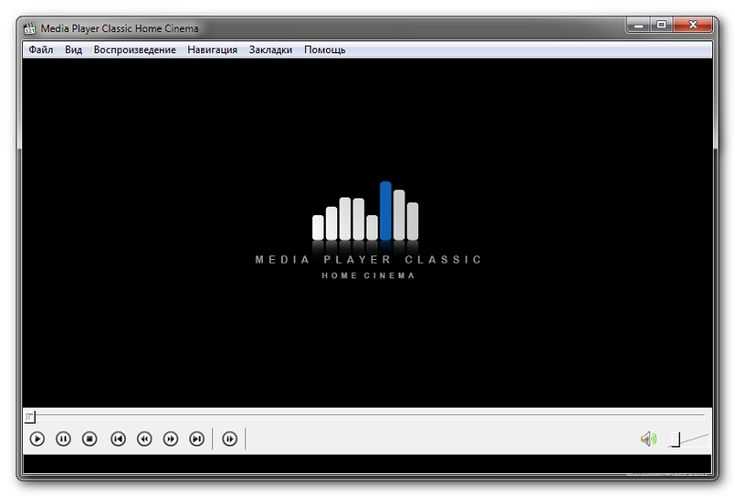
В то время как MP4 является цифровым файлом-контейнером, MPEG-4 является стандартным форматом для кодирования видеоконтента, хранящегося в файлах MP4. Хотя доступно несколько форматов MPEG, MPEG-4 Type 12 является стандартным выходным форматом для всех ваших видеофайлов. Помимо хранения видео и аудио мультимедиа, MP4 также может содержать субтитры и изображения.
MP4 поддерживает различные аудио- и видеокодеки, аналогичные формату MKV, включая H.264, H.265 и AAC. MP4 также совместим с двумя мощными потоковыми протоколами Apple HLS и MPEG-DASH.
MKV против MP4Теперь, когда вы знаете основы MKV и MP4, давайте рассмотрим основные различия между этими двумя форматами. Изучение аспектов, в которых они различаются, поможет вам понять, какой формат подходит вам лучше всего.
1. Лицензирование MKV — это бесплатный видеоформат с открытым исходным кодом. Он находится под лицензией GNU L-GPL для личного использования. MKV также доступен для коммерческого использования по лицензии BSD, предлагая бесплатные библиотеки для синтаксического анализа и воспроизведения. С другой стороны, MP4 не является бесплатным. Он защищен патентом и использует DRM для предотвращения пиратства.
MKV также доступен для коммерческого использования по лицензии BSD, предлагая бесплатные библиотеки для синтаксического анализа и воспроизведения. С другой стороны, MP4 не является бесплатным. Он защищен патентом и использует DRM для предотвращения пиратства.
Качество видео и звука также различается, когда речь идет о MKV и MP4. Хотя файлы MKV обычно больше по размеру, так как содержат несколько файлов данных, они не обеспечивают более высокое качество видео, чем MP4. Это связано с тем, что на качество видео влияют кодеки, используемые в контейнере, а не сам формат контейнера.
Поскольку MP4 и MKV являются выходными форматами, а не форматами кодирования, конечное качество видео будет зависеть от используемых вами видео- и аудиокодеков. Если одни и те же кодеки инкапсулированы с одинаковыми настройками как в MKV, так и в MP4, качество будет одинаковым.
3. Размер файла Как и в случае с качеством видео, на размер файла влияют мультимедийные кодеки и битрейт видео, а не формат контейнера. Когда вы используете аналогичные кодеки и битрейт видео с MP4 и MKV, размер файла обоих будет одинаковым.
Когда вы используете аналогичные кодеки и битрейт видео с MP4 и MKV, размер файла обоих будет одинаковым.
Файлы MKV обычно больше, чем MP4, поскольку они поддерживают дополнительные функции, такие как субтитры и несколько звуковых дорожек. С другой стороны, если вы найдете файл MKV, который сравнительно меньше по размеру, но имеет более высокое разрешение. Это связано с более продвинутыми кодеками, используемыми в формате MKV.
4. Поддерживаемые платформы Формат MKV поддерживает широкий спектр видео- и аудиодорожек, фильмы HD-качества и фильмы с многочисленными дорожками субтитров. Помимо этого, стандартное программное обеспечение для редактирования видео, такое как iMovie и Final Cut Pro, совместимо с MKV, как и видеоплееры, такие как VLC Player и Blu-Ray. К сожалению, количество поддерживаемых MKV платформ ограничено по сравнению с выходным форматом MP4. Учитывая большое количество платформ в Интернете, MKV поддерживается только избранной группой видео- и аудиоплееров.
MP4, с другой стороны, совместим практически со всеми медиаплеерами, операционными системами, браузерами и операционными устройствами, такими как устройства Apple, Samsung, Huawei, Windows и т. д.
5. Совместимые аудио- и видеокодекиMKV может хранить широкий спектр поддерживаемого мультимедийного контента, включая видео, аудио, дорожки субтитров, неподвижные изображения и многое другое. Список поддерживаемых MKV форматов аудиовизуального кодирования обширен, что делает его идеальным для потоковой передачи телешоу и фильмов.
Напротив, MP4 имеет сравнительно узкий диапазон поддерживаемых аудио- и видеокодеков. Еще одна область, в которой MP4 отстает, заключается в том, что он не поддерживает FLAC. MKV делает, что позволяет улучшить звук. FLAC — это сокращение от Free Lossless Audio Codec, одного из лучших форматов кодирования звука, позволяющего сжимать цифровое аудио без потерь.
Это не означает, что у MP4 нет альтернатив для сжатия без потерь.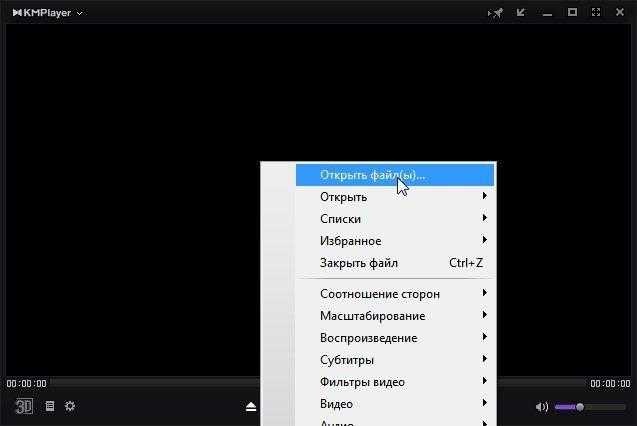 Он поддерживает Apple Lossless и ALAC, хотя гораздо менее эффективен, чем FLAC. MKV и MP4 можно кодировать с помощью видеокодека HEVC/H.265, который поддерживает разрешения UHD, такие как 4K 2160p и 8K 8320p.
Он поддерживает Apple Lossless и ALAC, хотя гораздо менее эффективен, чем FLAC. MKV и MP4 можно кодировать с помощью видеокодека HEVC/H.265, который поддерживает разрешения UHD, такие как 4K 2160p и 8K 8320p.
Понимания разницы между MKV и MP4 недостаточно, чтобы понять, какой из двух форматов контейнеров лучше всего подойдет в вашей ситуации. Оба имеют преимущества и недостатки. Там, где не хватает одного видеоформата, может проявить себя другой. Итак, давайте рассмотрим плюсы и минусы каждого из них.
Плюсы MKV- Открытый исходный код: Основное преимущество использования MKV заключается в том, что файлы-контейнеры MKV не требуют лицензирования. Это помогает разработчикам оптимизировать свои файлы и обеспечивает лучшую совместимость с новейшими системами.
- Сообщество активных разработчиков: Хотя многие могут не заметить это преимущество, оно делает использование MKV чрезвычайно удобным.
 Высокоактивное сообщество разработчиков поможет вам ориентироваться в мире MKV, гарантируя, что формат адаптируется к изменениям.
Высокоактивное сообщество разработчиков поможет вам ориентироваться в мире MKV, гарантируя, что формат адаптируется к изменениям. - Поддержка: Диапазон поддерживаемых меню обширен, в том числе на DVD и Blu-Ray. Кроме того, звуковые дорожки и субтитры могут быть назначены на нескольких языках, которыми вы можете управлять независимо для каждого видеофайла. Это означает, что пользователям не нужно постоянно активировать субтитры.
- Качество: Файлы MKV обычно предлагают более высокое качество видео и звука, поскольку они содержат определенные дополнительные функции. Многие предпочитают MKV MP4 при проецировании изображения на большой экран, чтобы получить более высокое разрешение видео.

- Качество звука: В то время как MKV предлагает видео с высоким разрешением, качество звука обычно ухудшается при записи с низкой скоростью передачи данных и некачественным оборудованием. Вы также можете столкнуться с проблемами с декодерами и даже с несколькими паузами в файлах, когда громкость превышает определенный уровень.
- Совместимость: Поскольку файл MKV не обеспечивает совместимость со всеми устройствами, в случае сбоя на каком-либо устройстве могут потребоваться частые обновления.
- Структура: Иногда вам может потребоваться приобрести определенные компоненты для воспроизведения файлов MKV, поскольку их структура не зависит от большинства платформ.
- Поддержка: Являясь новейшим аудио- и видеокодеком, файлы MP4 имеют всю необходимую поддержку и совместимость с различными устройствами и платформами.

- Сжатие: Файлы MP4 известны улучшенным сжатием файлов по сравнению с их предшественниками. Этот тип сжатия создает файлы меньшего размера без ущерба для качества содержимого.
- Потоковое: Одним из основных преимуществ является потоковое видео в формате MP4, для которого файлы MKV обычно не предпочтительны. Следовательно, файл-контейнер MP4 — лучший вариант для воспроизведения видео через Интернет. Мало того, вы даже можете использовать прямую трансляцию YouTube в MP4 для более плавного воспроизведения.
- Совместимость: Файлы MP4 также совместимы с предыдущими типами форматов. Это означает, что устройства, которые не поддерживают MP4, но поддерживают своих предшественников, не будут испытывать проблем с воспроизведением видео, закодированного в указанном выходном формате.
- Потеря сжатия: Сжатие файлов MP4 приводит к потере информации в исходном файле.

- Авторское право: Файлы MP4 защищены авторским правом. Однако иногда они распространяются нелегально, удаляя метаданные.
- Кодеки: Файлы MP4 не поддерживают все кодеки, поэтому пользователи должны приобретать их у третьих лиц.
Если вы выбрали формат контейнера, но ваш контент доступен в другом формате, не беспокойтесь. Существует множество доступных видео конвертеров, на которые вы можете положиться для этой цели. Большинство из них платные и легко завоевывают доверие пользователей. Но найти бесплатную альтернативу становится немного сложно.
Если вы не готовы платить за такой инструмент, вот список бесплатных онлайн-конвертеров MP4 или MKV, которые лучше всего работают с системами Windows и Mac:
- CloudConvert
- Юниконвертер
- Конвертер видео Miro
- Конвертер видео Faasoft
- WinX UniConverter Делюкс
- Медиакодер
Как решить, какой формат вам подходит? У каждого файла-контейнера есть свои плюсы и минусы.
Например, MP4 обеспечивает обратную совместимость, улучшенные возможности сжатия и широкую поддержку большинства платформ, включая Dacast. Но если вы предпочитаете качество видео удобству, то MKV — это то, что вам нужно.
Выбор за вами, но подумайте о надежности и совместимости используемого вами программного обеспечения, а также о том, соответствует ли оно вашим требованиям и предпочтениям.
Заключительные мыслиКакой формат важнее, MKV или MP4? Оба видеоформата предлагают функции, которых нет у другого. В конечном счете, все сводится к вашим предпочтениям и цели, для которой вы хотите использовать видеоформаты.
Короче говоря, MP4 более популярен для просмотра онлайн-контента, а MKV лучше подходит для преобразования дисков DVD и Blu-Ray в видеофайлы.
Качество выходных форматов и размер файла обычно зависят от используемых кодеков. Однако количество поддерживаемых платформ и устройств для MP4 больше. Среди пользователей также распространена прямая трансляция YouTube в формате MP4. Dacast также поддерживает оба формата, поэтому вы можете без проблем транслировать контент MP4 и загружать MKV.
Dacast также поддерживает оба формата, поэтому вы можете без проблем транслировать контент MP4 и загружать MKV.
Теперь, когда вы узнали об этих различных форматах видео, пришло время выбрать, какой из них лучше всего подходит для вашей ситуации. С решениями для потоковой передачи видео Dacast вы можете использовать любой формат.
Когда вы используете Dacast для размещения своего видеоконтента, создание кодов для встраивания и добавление ваших видео на ваш сайт станет легкой задачей.
Хотите попробовать Dacast? Почему бы не воспользоваться нашей бесплатной 14-дневной пробной версией (кредитная карта не требуется)?
Начните бесплатно
От безопасной загрузки видео вашего ценного контента до надежной доставки контента CDN высшего уровня зрителям — мы обеспечим вас!
Что такое файл MKV и как его воспроизвести без потери качества
«Один из моих друзей прислал мне несколько HD-фильмов в формате MKV , но проигрыватель Windows Media не может их открыть или воспроизвести, как воспроизвести файлы MKV?»
Согласно недавнему исследованию, на рынке существует более сотни форматов цифровых видеофайлов. Они были разработаны разными организациями и для разных целей. MKV — это уникальный видеоконтейнер. Если у вас есть видеофайлы высокого качества с несколькими звуковыми дорожками и дорожками субтитров, скорее всего, они сохранены в формате MKV. В этой статье вы узнаете, что вам следует знать о типе файла MKV.
Они были разработаны разными организациями и для разных целей. MKV — это уникальный видеоконтейнер. Если у вас есть видеофайлы высокого качества с несколькими звуковыми дорожками и дорожками субтитров, скорее всего, они сохранены в формате MKV. В этой статье вы узнаете, что вам следует знать о типе файла MKV.
Что такое файл MKV
- Часть 1: Что такое MKV
- Часть 2: Лучшее воспроизведение мультимедиа для воспроизведения MKV
- Часть 3: Как конвертировать файлы MKV
- Часть 4: Часто задаваемые вопросы о MKV
Часть 1. Что такое MKV
Что такое файлы MKV? Чтобы было ясно, MKV — это не только формат видеофайла, но и контейнер, который содержит видеокодек, аудиокодек, дорожки субтитров и другие данные. Например, у вас может быть файл MKV, содержащий видеокодированный H.264 и аудиокодированный MP3 или AAC.
Контейнер делает вещи удобными и сложными. Файл MKV может хранить несколько дорожек, поэтому вы можете редактировать каждую дорожку отдельно в видеоредакторе.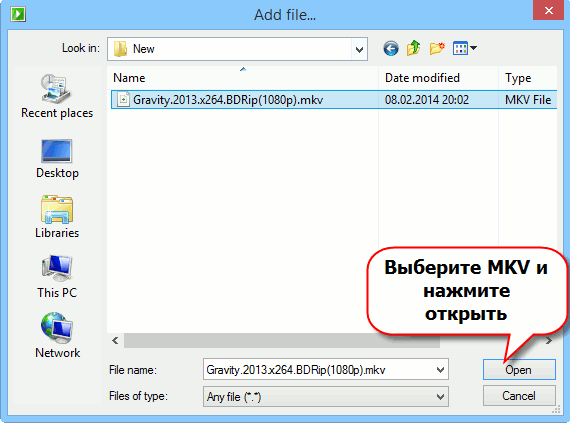 Более того, иметь все важные компоненты в одном файле делает передачу и воспроизведение. Кроме того, файлы MKV предоставляют свободу выбора и комбинирования различных кодеков.
Более того, иметь все важные компоненты в одном файле делает передачу и воспроизведение. Кроме того, файлы MKV предоставляют свободу выбора и комбинирования различных кодеков.
Однако это затрудняет одновременное воспроизведение файлов MKV. Если какой-либо кодек в файле MKV не поддерживается вашим медиаплеером, весь видеофайл невозможно воспроизвести.
Как мультимедийный формат с открытым исходным кодом, MKV имеет ряд преимуществ, таких как:
- 1. Сохранение главы, меню, видео, аудио, субтитров и метаданных.
- 2. Поддержка различных выбираемых аудио- и видеопотоков.
- 3. Восстановить ошибку и воспроизвести поврежденные файлы.
- 4. Храните мультимедийные данные без сжатия.
Самыми большими недостатками видео MKV являются проблема совместимости и большой размер файла.
Часть 2: Лучший медиапроигрыватель для воспроизведения MKV
Во-первых, встроенные медиаплееры в Windows 10 и Mac изначально несовместимы с MKV. Если вы откроете файл MKV в QuickTime на Mac, вы не получите ничего, кроме предупреждения о том, что этот файл не является файлом фильма или что-то в этом роде. Когда дело доходит до проигрывателя Windows Media, вам нужно искать и устанавливать кодек MKV из Интернета.
Если вы откроете файл MKV в QuickTime на Mac, вы не получите ничего, кроме предупреждения о том, что этот файл не является файлом фильма или что-то в этом роде. Когда дело доходит до проигрывателя Windows Media, вам нужно искать и устанавливать кодек MKV из Интернета.
Честно говоря, лучше напрямую приобрести проигрыватель MKV, например AnyMP4 Blu-ray Player. Он поддерживает широкий спектр форматов видеофайлов, включая MKV. Кроме того, он использует аппаратное ускорение для повышения производительности. Одним словом, воспроизведение MKV довольно плавное.
Основные характеристики лучшего проигрывателя MKV
- 1. Откройте и воспроизведите MKV без дополнительного кодека.
- 2. Защитите качество видео и звука MKV во время воспроизведения.
- 3. Позволяет управлять воспроизведением MKV, например, выбирать субтитры.
Излишне говорить, что это самый простой способ воспроизведения файлов MKV на Mac и Windows.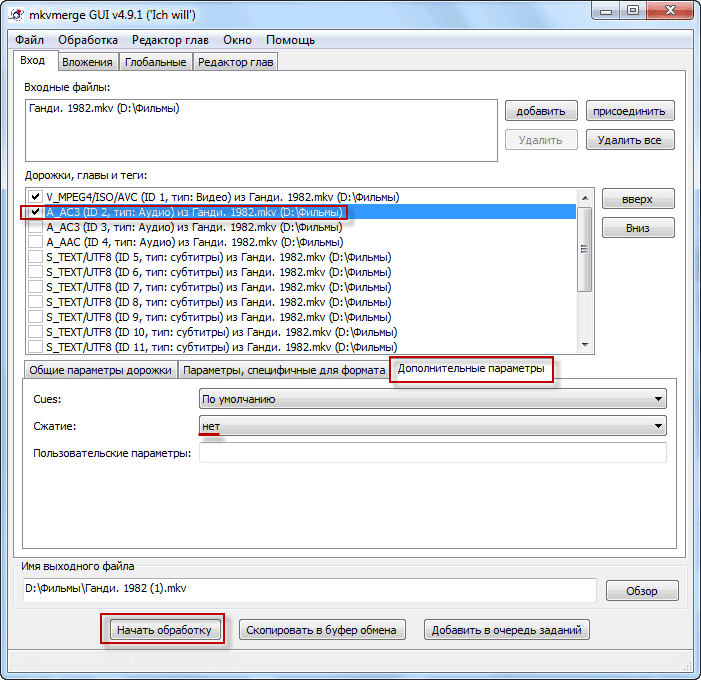
Как плавно воспроизводить файл MKV
Шаг 1: Установите проигрыватель MKV
Лучший проигрыватель MKV имеет две версии: одну для Windows 10/8/7, а другую для Mac OS X/11/12. Вы можете загрузить и установить нужную версию в соответствии с вашей системой. Затем откройте его, и вы увидите домашний интерфейс.
Шаг 2: Импорт файла MKV
Вообще говоря, есть два способа открыть файл MKV на жестком диске. Нажмите большую кнопку «Открыть файл» в домашнем интерфейсе, чтобы активировать диалоговое окно открытия файла. Найдите файл MKV, который хотите просмотреть, и нажмите кнопку «Открыть». Другой вариант — перейти в меню «Файл» и нажать «Открыть». Затем вам также будет представлен диалог открытия файла.
Шаг 3: Управление воспроизведением MKV
После загрузки MKV выберите правильный звук и дорожку субтитров. Затем видеофайл начнет воспроизводиться немедленно. Кнопки внизу позволяют легко управлять воспроизведением, например, перемотка вперед, пауза, перемотка назад и т.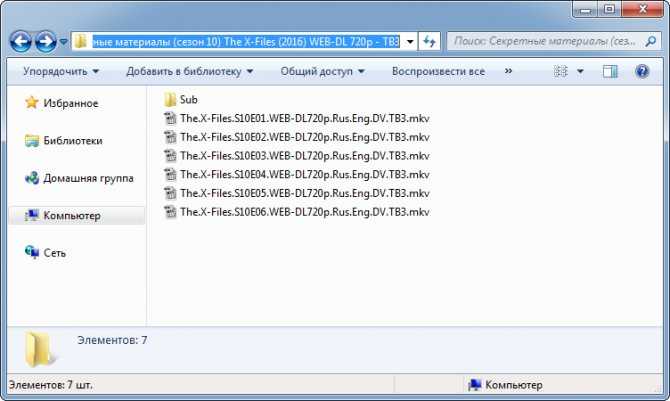 д. В важный момент вы можете щелкнуть значок камеры, чтобы сделать снимок экрана. Ползунок громкости позволяет регулировать громкость. Кроме того, вы можете нажать значок «Полноэкранный режим», чтобы включить воспроизведение MKV в полноэкранном режиме. Более продвинутые элементы управления можно найти в верхней строке меню.
д. В важный момент вы можете щелкнуть значок камеры, чтобы сделать снимок экрана. Ползунок громкости позволяет регулировать громкость. Кроме того, вы можете нажать значок «Полноэкранный режим», чтобы включить воспроизведение MKV в полноэкранном режиме. Более продвинутые элементы управления можно найти в верхней строке меню.
Чтобы узнать больше о проигрывателях MKV, ознакомьтесь с этой статьей: 10 проигрывателей MKV для Windows и Mac.
Часть 3: Как конвертировать файлы MKV
Если вам не нравится сторонний медиаплеер, единственный способ воспроизвести файлы MKV — конвертировать ваши видеофайлы. С этого момента вам понадобится видео конвертер, и AnyMP4 Video Converter Ultimate может удовлетворить ваши потребности.
Основные характеристики лучшего конвертера MKV для Mac и ПК
- 1. Конвертируйте MKV в другие видеоформаты, например MP4.
- 2. Поддержка почти всех видео и аудио форматов.
- 3. Пакетная обработка нескольких файлов MKV одновременно.

Как конвертировать файлы MKV в MP4
Шаг 1: Откройте файлы MKV
Запустите лучший конвертер MKV после его установки на свой компьютер. Существует специальная версия для Mac. Щелкните меню «Добавить файлы» в верхнем левом углу и выберите «Добавить файлы» или «Добавить папку», чтобы импортировать файлы MKV. Или вы можете перетащить файлы MKV в основной интерфейс, чтобы открыть их напрямую.
Шаг 2: Выберите выходной формат
После загрузки MKV вы можете просмотреть их с помощью встроенного медиаплеера. Затем нажмите «Преобразовать все в», чтобы открыть диалоговое окно профиля. Перейдите на вкладку «Видео», выберите правильный выходной формат, например MP4, и выберите предустановку. Кроме того, вы можете изменить параметры, нажав значок шестеренки. Если вы хотите воспроизводить файлы MKV на своем мобильном телефоне, например на iPhone, перейдите на вкладку «Устройство» и вместо этого выберите модель своего устройства.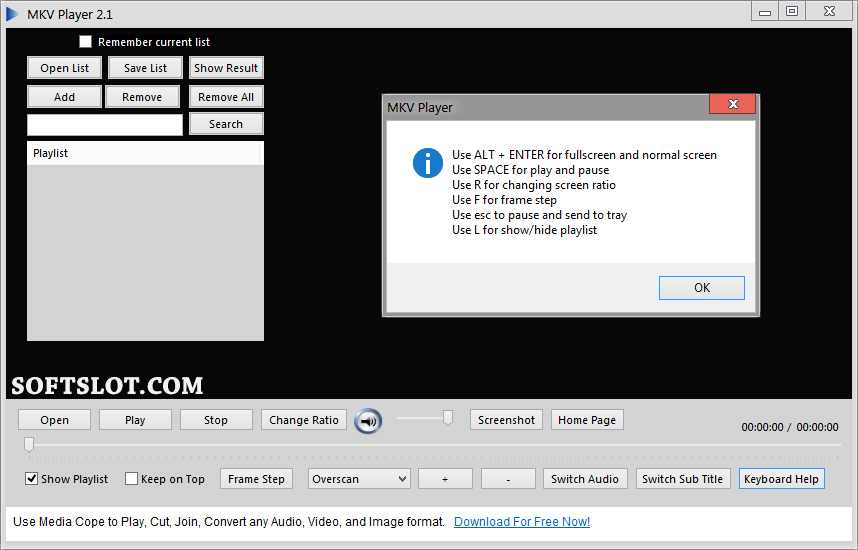 Щелкните основной интерфейс, чтобы закрыть диалоговое окно профиля.
Щелкните основной интерфейс, чтобы закрыть диалоговое окно профиля.
Шаг 3: Конвертировать MKV в MP4
Затем перейдите в нижнюю область, щелкните значок папки и выберите определенное место для сохранения вывода. Наконец, нажмите кнопку «Преобразовать все» в правом нижнем углу, чтобы немедленно начать преобразование файлов MKV. Через несколько минут вы получите результаты на своем жестком диске.
Здесь вам может понравиться: 10 лучших конвертеров для преобразования MKV в MP4
Часть 4: Часто задаваемые вопросы о MKV
Безопасны ли файлы MKV?
Файл MKV имеет открытый исходный код и не зашифрован. Это видеофайл, и он не является исполняемым. Хотя вирус, вероятно, не будет встроен в сам файл MKV, но может быть создан для использования уязвимости в кодеке или медиаплеере.
Могу ли я преобразовать MKV в MP4 без потери качества?
Общеизвестно, что каждый раз, когда вы редактируете или конвертируете файл MKV, качество видео несколько теряется.


 For example, The code for 765 is 255;255;255;0.
For example, The code for 765 is 255;255;255;0.
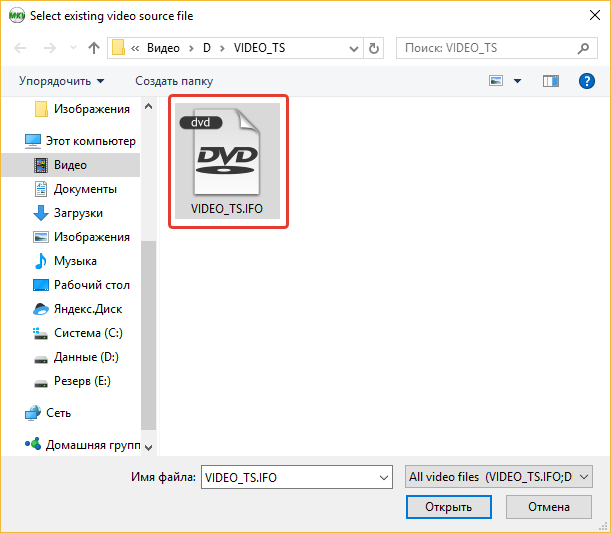
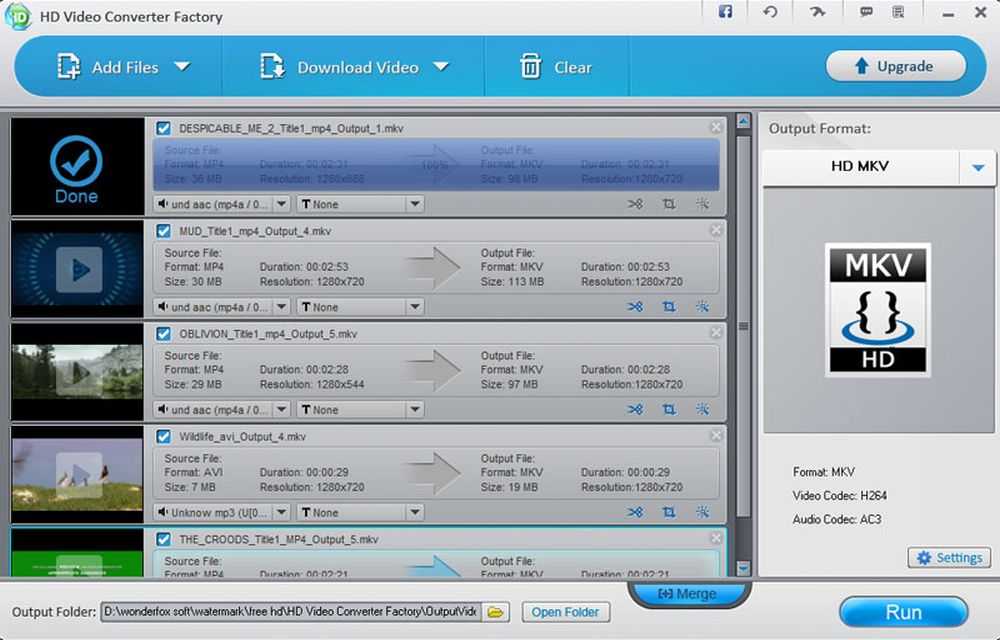 Высокоактивное сообщество разработчиков поможет вам ориентироваться в мире MKV, гарантируя, что формат адаптируется к изменениям.
Высокоактивное сообщество разработчиков поможет вам ориентироваться в мире MKV, гарантируя, что формат адаптируется к изменениям.



Ваш комментарий будет первым